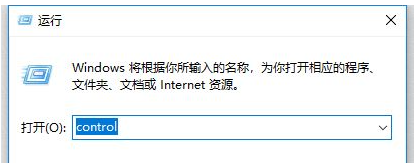若要共享连接到路由器的打印机,请:确保打印机已连接到路由器。在每台计算机上启用共享:Windows(控制面板>设备和打印机>共享打印机),mac(系统偏好设置>打印机和扫描仪>共享打印机)。在其他计算机上添加共享打印机:windows(控制面板>添加打印机>网络打印机),mac(系统偏好设置>打印机和扫描仪>添加>共享打印机)。测试打印以确保正常工作。

如何在连接到路由器的打印机上共享打印
要共享连接到路由器的打印机,请按照以下步骤操作:
步骤 1:检查打印机连接
- 确保打印机已打开并通过 Wi-Fi 或以太网连接到路由器。
步骤 2:在计算机上启用打印机共享
-
- 转到“控制面板”>“设备和打印机”。
- 右键单击打印机,然后选择“打印机属性”。
- 转到“共享”选项卡并选中“共享此打印机”框。
-
Mac:
- 转到“系统偏好设置”>“打印机和扫描仪”。
- 选中打印机并单击“共享”按钮。
- 在“共享此打印机”框中选中“共享此打印机”。
步骤 3:添加共享打印机
在需要使用打印机的其他计算机上:
-
Windows:
- 转到“控制面板”>“设备和打印机”。
- 单击“添加打印机”并选择“网络、无线或蓝牙打印机”。
- Windows 将查找共享的打印机。
- 选择打印机并按照屏幕上的说明进行操作。
-
Mac:
- 转到“系统偏好设置”>“打印机和扫描仪”。
- 单击“添加”按钮。
- 在左栏中选择“Windows”或“Bonjour”打印机。
- 从可用打印机列表中选择共享的打印机并按照屏幕上的说明进行操作。
步骤 4:测试打印
- 一旦打印机已添加到所有计算机上,请尝试从每台计算机打印测试页以确保其正常工作。